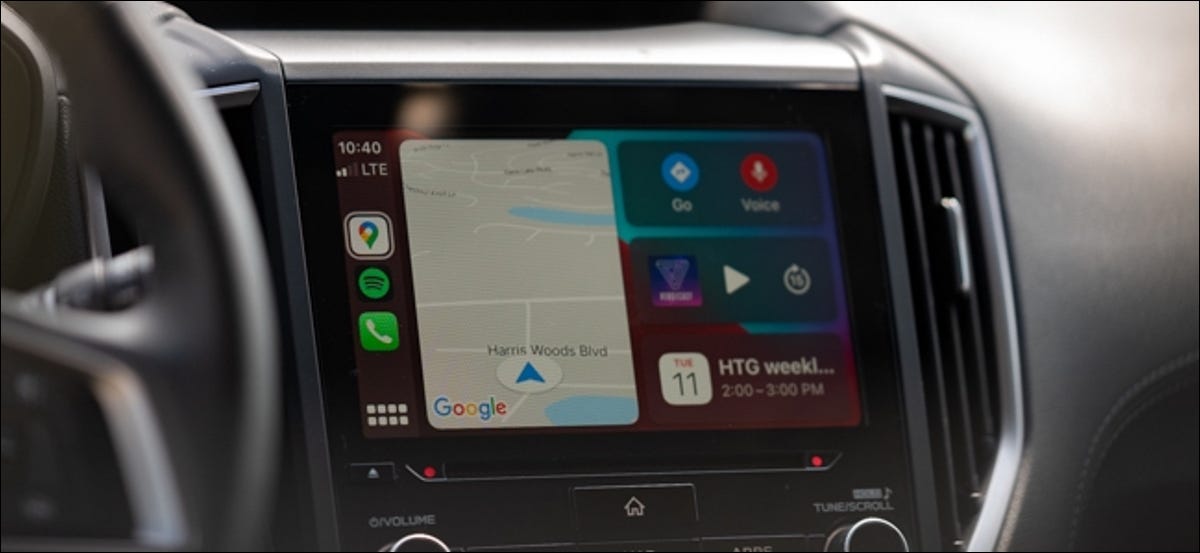عندما يتعلق الأمر بـ CarPlay ، لا تسمح لك Apple بتعديل الكثير من مظهر نظام المعلومات والترفيه داخل السيارة. لحسن الحظ ، طالما أنك تقوم بتشغيل iOS 14 أو أعلى على جهاز iPhone الخاص بك ، يمكنك تغيير خلفية CarPlay. إليك الطريقة.
ابدأ بتوصيل جهاز iPhone الخاص بك بسيارتك التي تتضمن CarPlay باستخدام كابل USB إلى Lightning (ما لم تكن سيارتك أو شاحنتك تدعم التوصيلات اللاسلكية ). بمجرد تشغيل CarPlay على شاشة المعلومات والترفيه الخاصة بك ، انقر فوق زر App Grid الموجود في الزاوية اليسرى السفلية. هذه الخطوة ضرورية فقط في حالة عرض شاشة النظرة العامة أو تطبيق مفتوح.
![]()
بعد ذلك ، حدد تطبيق “الإعدادات”. قد تضطر إلى التمرير بين الشاشات الرئيسية لتحديد موقع التطبيق.
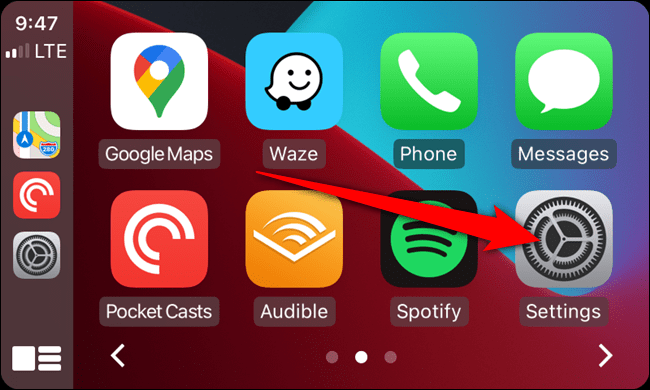
من قائمة الإعدادات ، انقر على خيار “الخلفية”.
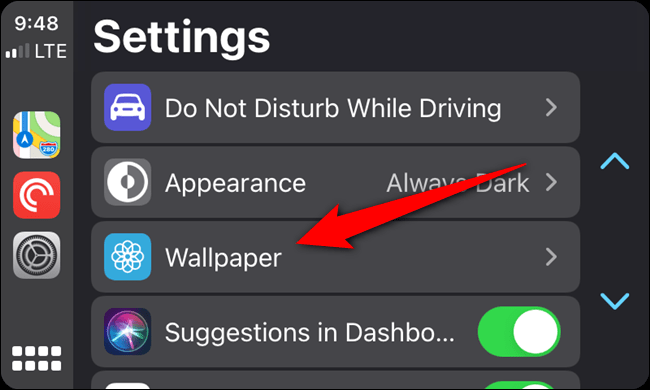
سيتم تقديمك الآن بالعديد من الخلفيات ، والتي تتغير في المظهر عندما يكون CarPlay في وضع الظلام أو الضوء. اختر إحدى الخلفيات المتاحة لمشاهدة معاينة مباشرة على وحدة الرأس الخاصة بك.
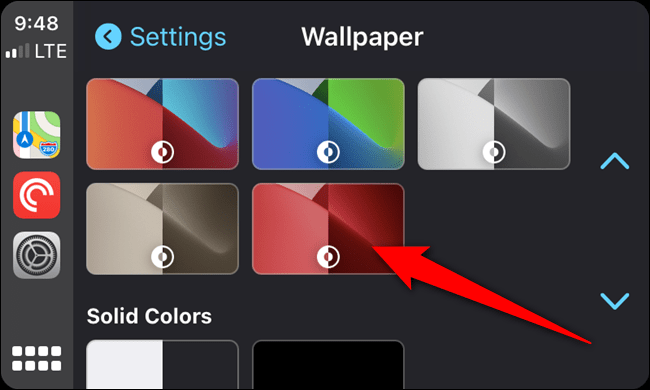
حدد الزر “تعيين” إذا كنت تحب مظهر الخلفية. إذا لم يكن كذلك ، فانقر فوق الزر “إلغاء” واختر خلفية مختلفة.
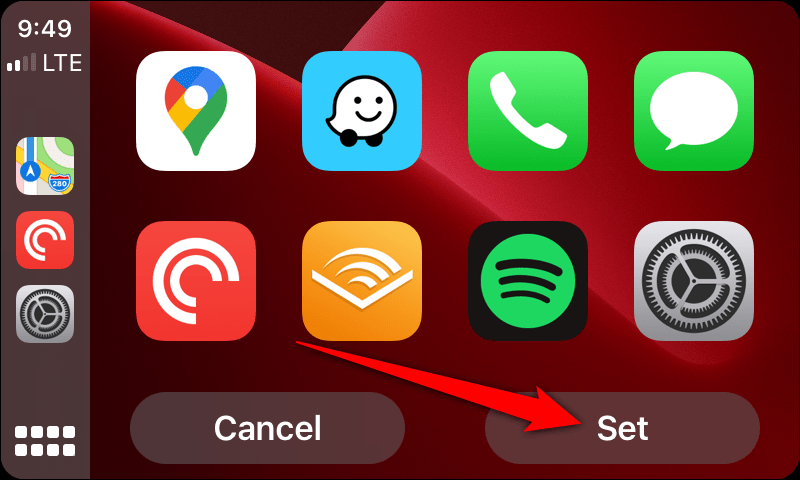
لسوء الحظ ، في وقت كتابة هذا التقرير ، لا يمكنك استخدام صورتك الخاصة كخلفية في CarPlay. ولكن لا تقلق ، فلن يؤدي تغيير خلفية الشاشة على CarPlay إلى تغيير خلفية iPhone .